UiPath Excel(モダン) 範囲を並び替え アクティビティ
指定範囲のセルを列指定して並び替えるアクティビティです。
目次
アクティビティの使い方
最初に「アクティビティ」、「利用可能」、「アプリの連携」、「Excel」より
「Excel プロセス スコープ」をシーケンスにドロップ、
その中の「実行」に「Excel ファイルを使用」をドロップ、
更にその中の「実行」に「範囲を並び替え」をドロップします。
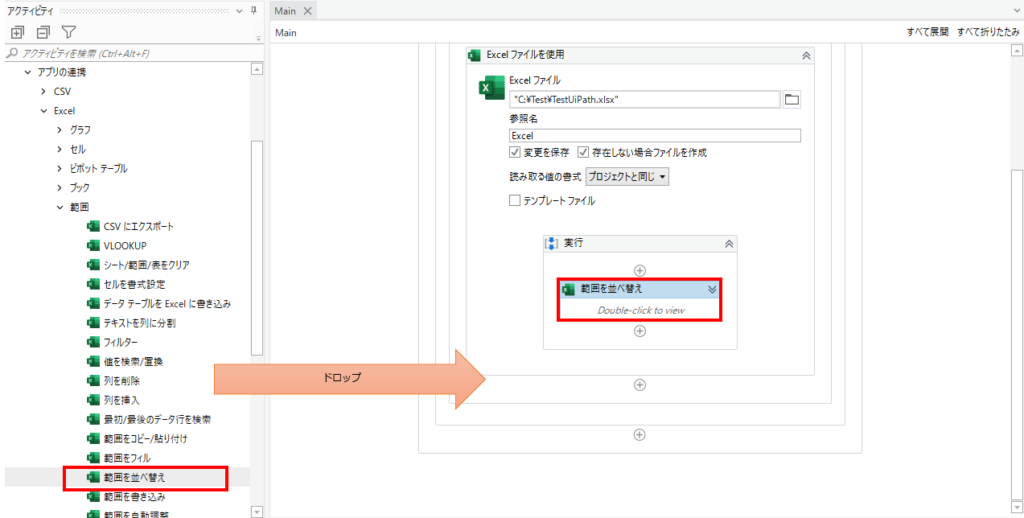
プロパティ
共通
表示名
フローパネル上の表示名を設定します。

入力
範囲
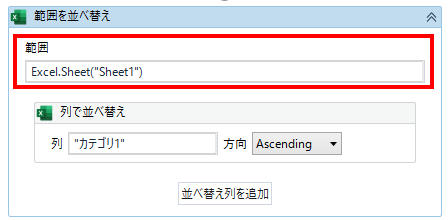
並び替えるセル範囲全体を指定します。
指定はキー入力(カスタム入力)も可能ですが、
ルールが特殊なため+をクリックしてガイドを利用する方が効率的です。
+をクリック後、次の何れかの方法でセル範囲を指定します。
- 一覧から選択
- 「Excel 内で示す」(Excelブックを開いて指定)
- 「カスタム入力」(シート名などを手入力)
一覧から選択
「Excel ファイルを使用」で指定しているブックの中に対象の一覧が表示されます。
この中からシート全体やテーブルなどを選択します。

Excel 内で示す
対象ファイルを開いて任意のセル範囲を指定します。
この方法にはExcelにUiPathのアドインをインストールする必要があります。
(インストールされていない場合、インストールするかの確認が出ます)
そして対象範囲か列を選択してから確認をクリックします。
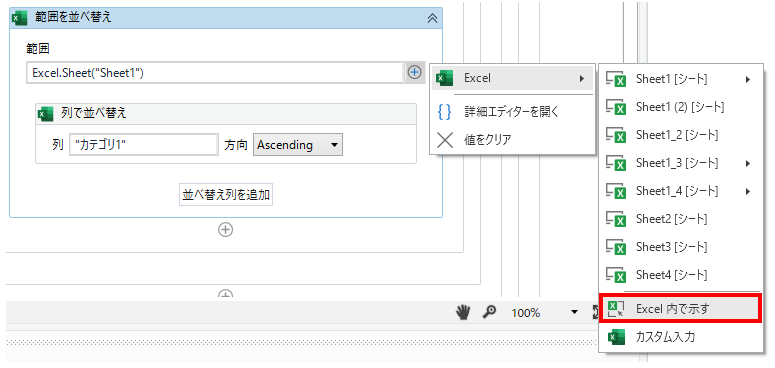
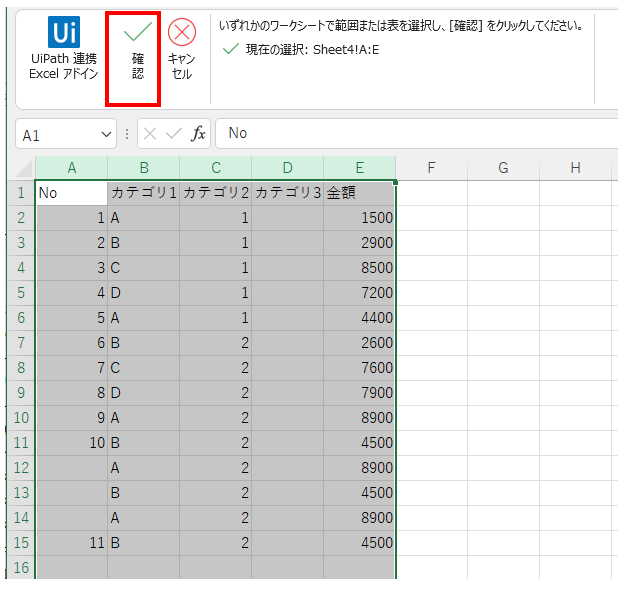
カスタム入力
次のダイアログが表示されるため対象をキー入力で指定します。
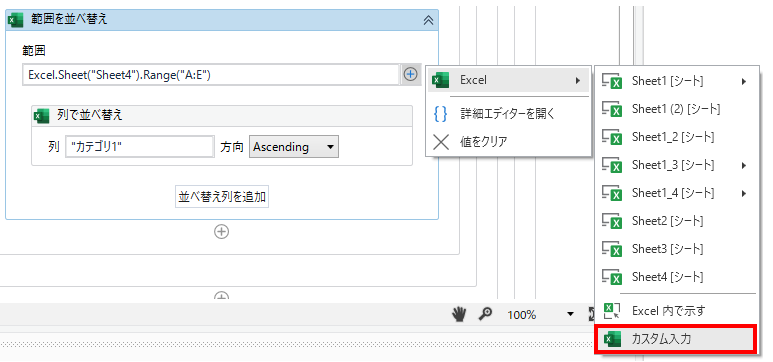
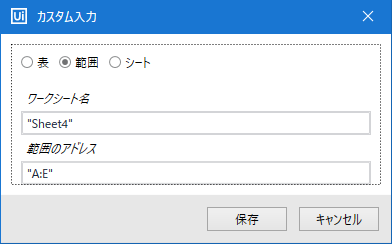
並び替え列
「並び替え列を追加」をクリックして指定した範囲内から
並び替えの対象列と昇順・降順を指定します。
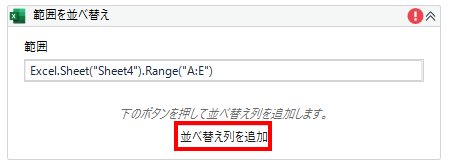
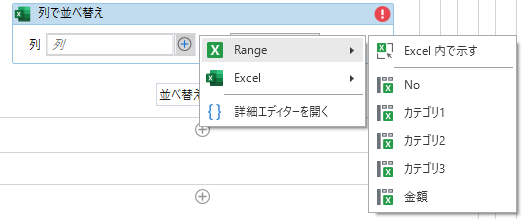
「Ascending」は昇順、「Descending」は降順です。
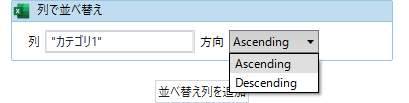
列は複数指定可能で、上の列から優先されます。
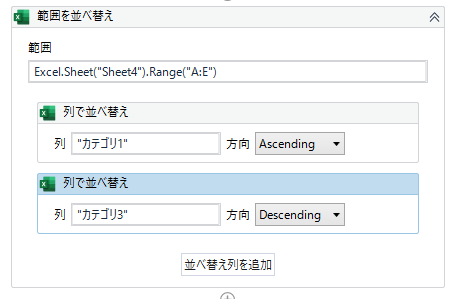
その他
UiPathのログに引数や変数の値が表示されるかを指定します。
機密性の高い情報を取り扱う場合にのみチェックする必要があります。

--